CAD怎么用矩形命令画实心的回形?
溜溜自学 室内设计 2022-10-08 浏览:798
大家好,我是小溜,CAD是目前一款比较热门的图形绘制软件,软件在绘制图形的时候,为了更好的展示某一部分,我们经常会让对线条进行美化,那么CAD怎么用矩形命令画实心的回形?快来看看小溜是如何操作的吧!
溜溜自学网还为大家准备了“CAD”相关视频教程,快点击查看>>
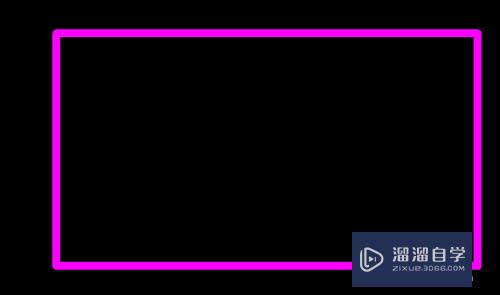
工具/软件
硬件型号:华硕无畏15
系统版本:Windows7
所需软件:CAD2010
方法/步骤
第1步
如下所示,
打开AutoCAD2012软件,新建一空白的CAD文件,
另存为:AutoCAD如何用矩形命令画实心的回形
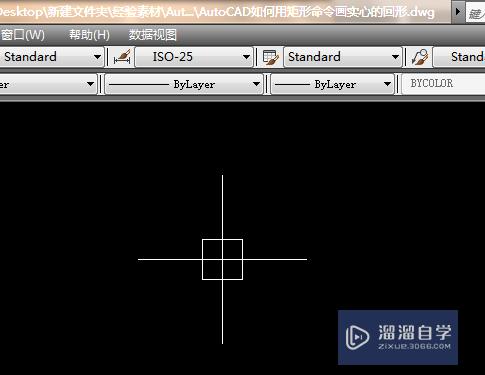
第2步
如下所示,
输入rec,回车,激活矩形命令,
点击一点为矩形的起点,

第3步
如下所示,
再点击一点,画出一个矩形。,

第4步
如下所示,
矩形画好了

第5步
如下所示,
选中这个矩形,
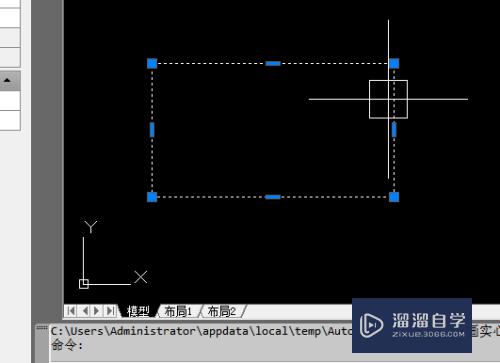
第6步
如下所示,
在工具栏中设置线粗1.4mm。
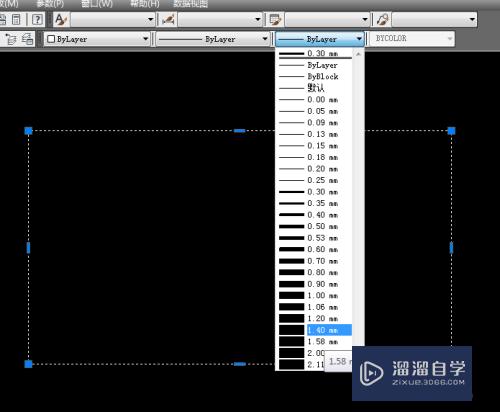
第7步
如下所示,
设置线色为洋红。
!!!至此,
简介中的那个回形就画好了。
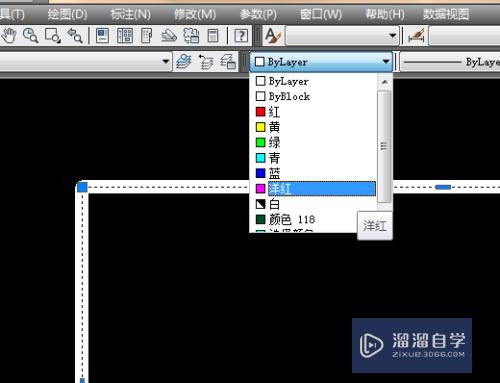
注意/提示
以上“CAD怎么用矩形命令画实心的回形?”的内容小溜就介绍到这里,希望小溜今天分享的内容能够帮助小伙伴们解决问题,并且溜溜自学网还有更多关于软件相关内容的介绍,需要的朋友可以到本站来学习哦!
相关文章
距结束 04 天 20 : 04 : 48
距结束 00 天 08 : 04 : 48
首页








